Git rebase中に発生するdetached HEAD状態の解決法!1分で実践できる簡単手順
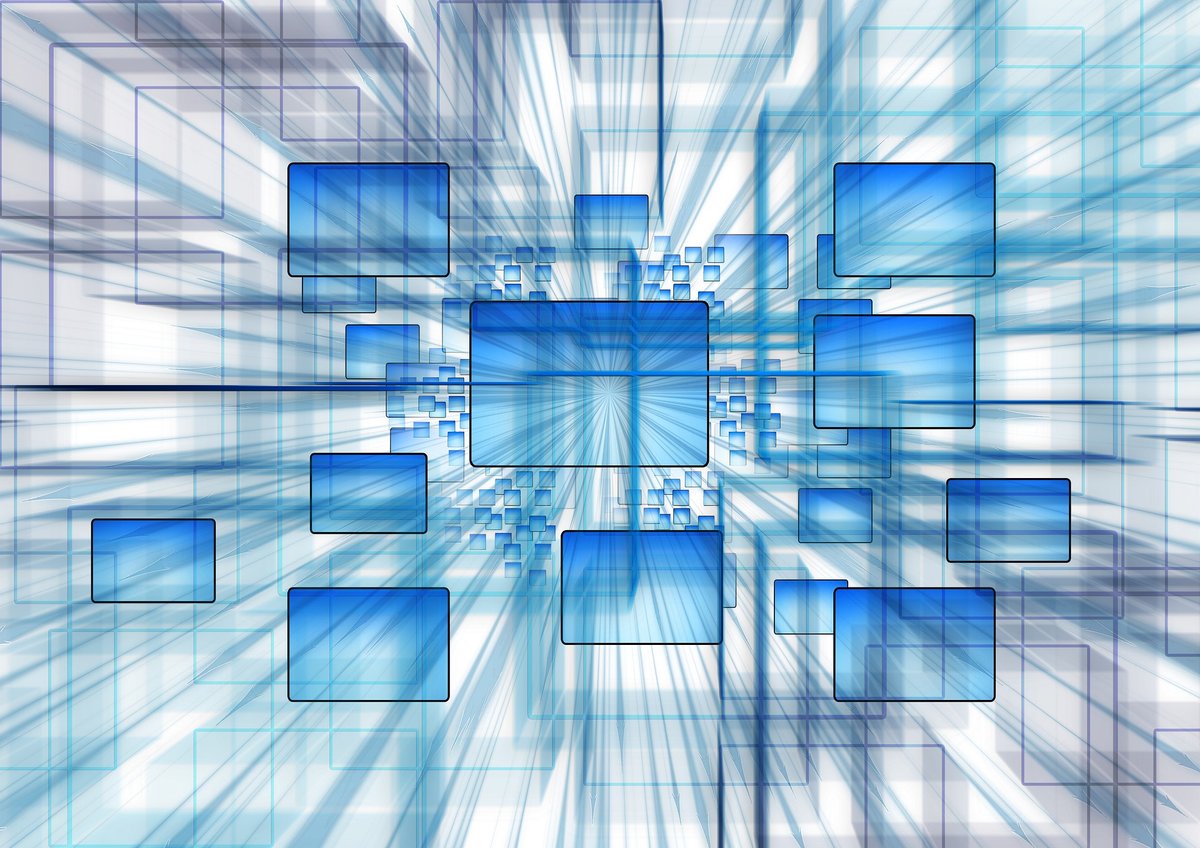
はじめに
Git rebaseはとても便利な機能ですが、使っているときに「detached HEAD状態」になってしまい、途方に暮れた経験はありませんか?この状態は一見すると深刻なトラブルのように思えますが、実は簡単に解決できる問題です。
この記事では、Git rebase中に発生するdetached HEAD状態の原因と、その解決方法を具体的なコマンド例とともに解説します。特に「あれ?コミットした変更が見当たらない」「どこのブランチにもいない状態になった」という状況に直面している方は、ぜひ参考にしてください。
Git初心者の方でも理解できるよう、基本的な概念から説明しますので、安心して読み進めてください。
このトピックはこちらの書籍で勉強するのがおすすめ!
この記事の内容をさらに深く理解したい方におすすめの一冊です。実践的な知識を身につけたい方は、ぜひチェックしてみてください!
detached HEAD状態とは
Gitでは「HEAD」という言葉が頻繁に出てきますが、これは現在の作業ディレクトリが指している特定のコミットへの参照です。通常、HEADはブランチ名を通してコミットを参照しています。
detached HEAD状態とは、HEADが直接コミットを指している状態で、ブランチを通していない状態を意味します。この状態になると、以下のようなメッセージが表示されます:
You are in 'detached HEAD' state. You can look around, make experimental
changes and commit them, and you can discard any commits you make in this
state without impacting any branches by switching back to a branch.実際の表示例は以下のようになります:
$ git status
HEAD detached at 1a2b3c4
nothing to commit, working tree cleanこの状態では、コミットしても通常のブランチ上での操作と違って、そのコミットは「つながっていない」状態になります。そのため、別のブランチに切り替えると、detached HEAD状態で行ったコミットにアクセスできなくなる可能性があります。
このトピックはこちらの書籍で勉強するのがおすすめ!
この記事の内容をさらに深く理解したい方におすすめの一冊です。実践的な知識を身につけたい方は、ぜひチェックしてみてください!
detached HEAD状態が発生する主な原因
Git rebase中にdetached HEAD状態になる主な原因はいくつかあります。以下に代表的なケースを紹介します。
1. rebaseの競合解決中に混乱が生じた場合
rebase中に競合が発生し、それを解決している途中で予期しないコマンドを実行してしまうと、detached HEAD状態になることがあります。
$ git rebase master
# 競合が発生
# 競合解決中に誤ったコマンドを実行2. 特定のコミットをチェックアウトした場合
ブランチ名ではなく、コミットハッシュを直接指定してチェックアウトすると、必然的にdetached HEAD状態になります。
$ git checkout a1b2c3d4
# a1b2c3d4 はコミットハッシュ
# これによりdetached HEAD状態になる3. インタラクティブrebase中に操作を誤った場合
$ git rebase -i HEAD~3
# インタラクティブモードでrebaseを実行
# 編集中に誤った操作を行う特にrebaseのインタラクティブモードでは、コミットの順序変更や編集などの操作を行うため、誤った操作をすると容易にdetached HEAD状態になってしまいます。
いずれの場合も、panic(パニック)になる必要はありません。次のセクションで解説する方法で簡単に復旧できます。
このトピックはこちらの書籍で勉強するのがおすすめ!
この記事の内容をさらに深く理解したい方におすすめの一冊です。実践的な知識を身につけたい方は、ぜひチェックしてみてください!
解決方法1:新しいブランチを作成して変更を保存する
detached HEAD状態で最も一般的かつ安全な解決方法は、現在の状態から新しいブランチを作成することです。これにより、detached HEAD状態で行った変更やコミットを失うことなく保存できます。
手順
- まず、現在detached HEAD状態にあることを確認します:
$ git status
HEAD detached at 1a2b3c4- 新しいブランチを作成し、そのブランチに切り替えます:
$ git checkout -b recovery-branch
Switched to a new branch 'recovery-branch'- ステータスを確認して、正常なブランチ上にいることを確認します:
$ git status
On branch recovery-branch
nothing to commit, working tree cleanこれで、detached HEAD状態で行った変更が新しいブランチ「recovery-branch」に保存されました。もしrebase中だった場合は、このブランチから再度rebaseを行うか、別の方法で変更を統合することができます。
具体的なユースケース
例えば、feature-xブランチでの作業中にrebaseを行い、detached HEAD状態になってしまった場合:
# 元の状態
$ git checkout feature-x
$ git rebase master
# 競合が発生し、解決途中でdetached HEAD状態に
# 解決策
$ git checkout -b feature-x-recovered
$ git status
# 新しいブランチ上で作業を続行できるこのアプローチは特に、detached HEAD状態で新しいコミットを作成してしまった場合に有効です。新しいブランチを作成することで、それらのコミットを「救出」することができます。
このトピックはこちらの書籍で勉強するのがおすすめ!
この記事の内容をさらに深く理解したい方におすすめの一冊です。実践的な知識を身につけたい方は、ぜひチェックしてみてください!
解決方法2:git checkout -でHEAD状態から抜け出す
detached HEAD状態になった場合の別の解決方法として、git checkout -コマンドを使用する方法があります。このコマンドは「直前にいたブランチに戻る」という意味です。
手順
- detached HEAD状態にあることを確認します:
$ git status
HEAD detached at 1a2b3c4- 直前のブランチに戻ります:
$ git checkout -
# または
$ git checkout @{-1}- 正常にブランチに戻ったことを確認します:
$ git status
On branch feature-branch
nothing to commit, working tree cleanこの方法は、特にrebase中に誤って特定のコミットをチェックアウトしてしまったような単純なケースで有効です。ただし、detached HEAD状態で新しいコミットを作成した場合、そのコミットは保存されないため注意が必要です。
注意点
git checkout -コマンドは、直前に存在していたブランチへの参照が残っている場合にのみ機能します。もし複数のコマンドを実行してブランチの参照が失われている場合は、代わりに以下のようにreflogを使用して元のブランチを見つけることができます:
$ git reflog
1a2b3c4 HEAD@{0}: checkout: moving from feature-branch to 1a2b3c4
5d6e7f8 HEAD@{1}: commit: Add new feature
...
$ git checkout feature-branchreflogは最近のHEADの移動履歴を表示するため、どのブランチから移動してきたかを確認できます。
このトピックはこちらの書籍で勉強するのがおすすめ!
この記事の内容をさらに深く理解したい方におすすめの一冊です。実践的な知識を身につけたい方は、ぜひチェックしてみてください!
まとめ:Git rebaseトラブルの予防策
detached HEAD状態は解決できるものですが、できれば発生しないに越したことはありません。以下に、Git rebase中のトラブルを防ぐためのいくつかの実践的なヒントを紹介します。
1. rebaseを始める前に変更をコミットする
作業ディレクトリに未コミットの変更がある状態でrebaseを開始すると、問題が複雑になりがちです。rebaseを開始する前に、すべての変更をコミットしておくことをお勧めします:
$ git status
# 変更がある場合
$ git add .
$ git commit -m "Commit before rebase"
$ git rebase master2. 重要な作業の前にブランチをバックアップする
重要な変更を行う前や複雑なrebaseを始める前に、現在のブランチをバックアップしておくと安心です:
$ git branch backup-before-rebase
# これで現在の状態が'backup-before-rebase'ブランチに保存される
$ git rebase master3. git reflogを定期的に確認する
git reflogコマンドは、HEADの移動履歴を表示します。これを定期的に確認することで、何か問題が発生した場合に元の状態に戻る助けになります:
$ git reflog
1a2b3c4 HEAD@{0}: rebase: checkout master
5d6e7f8 HEAD@{1}: commit: Add feature X
...4. エイリアスの活用
よく使うGitコマンドやよく使う解決策にはエイリアスを設定すると便利です:
# ~/.gitconfigに以下を追加
[alias]
save-head = "!f() { git branch backup-$(date +%Y%m%d-%H%M%S); }; f"
recover-detached = "!f() { git checkout -b recovery-$(date +%Y%m%d-%H%M%S); }; f"これにより、git save-headでカレントブランチをバックアップしたり、git recover-detachedでdetached HEAD状態から復旧したりすることができます。
まとめ
Git rebase中にdetached HEAD状態になった場合の解決方法は主に2つあります:
- 新しいブランチを作成する(
git checkout -b recovery-branch) - 直前のブランチに戻る(
git checkout -)
どちらの方法を選ぶかは、状況やdetached HEAD状態になった原因、そしてその状態で新しいコミットを作成したかどうかによります。また、予防策として、重要な操作の前にはブランチをバックアップする習慣をつけることをお勧めします。
これらの知識を身につけることで、Git rebaseをより安全かつ効率的に活用できるようになります。Gitのトラブルも、正しい対処法を知っていれば怖くありません!
このトピックはこちらの書籍で勉強するのがおすすめ!
この記事の内容をさらに深く理解したい方におすすめの一冊です。実践的な知識を身につけたい方は、ぜひチェックしてみてください!
おすすめコンテンツ
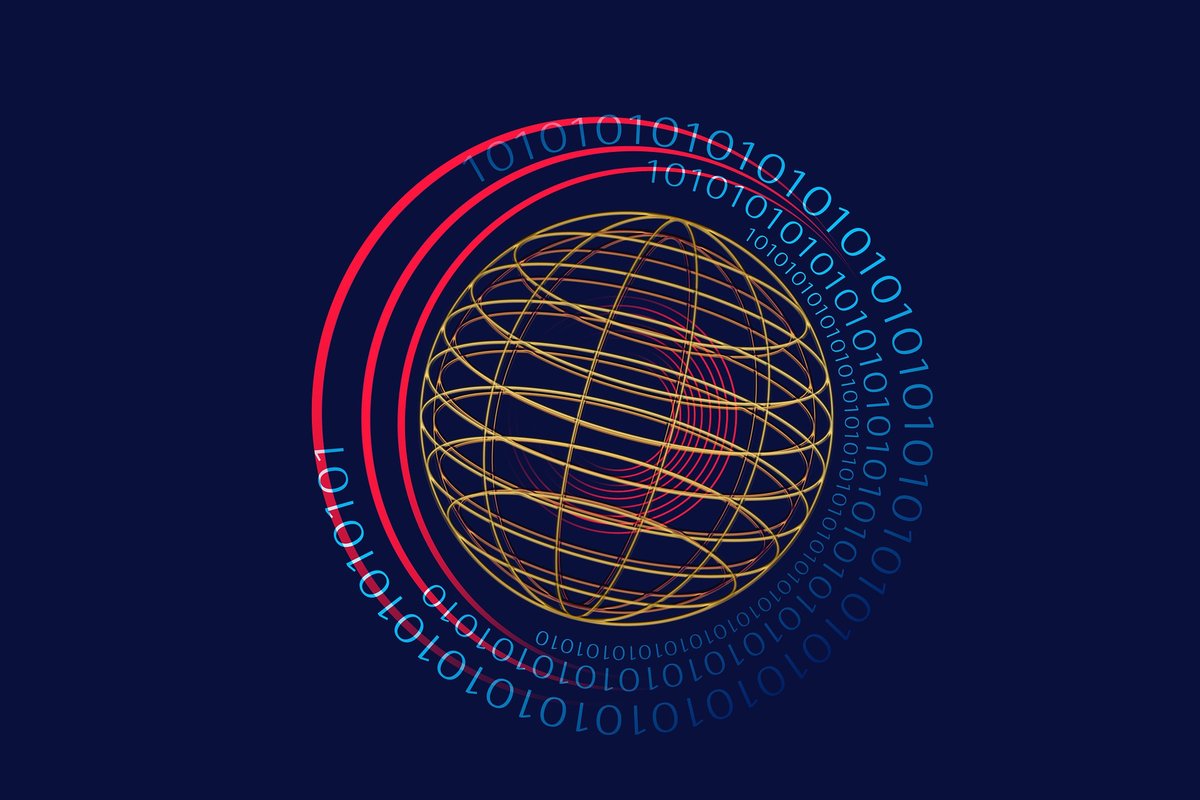 2025/5/19
2025/5/19Git rebaseで発生するコンフリクト解決法!1分で実践できる具体的な手順
Git rebaseでコンフリクトが発生した時の具体的な解決手順を丁寧に解説します。実際のコマンドと図解でわかりやすく説明し、開発作業の停滞を最小限に抑える方法が学べます。
続きを読む 2025/5/20
2025/5/20Firebaseデプロイ時に発生するHosting Cacheエラーの解決法
Firebaseプロジェクトのデプロイ時に発生するHosting Cacheエラーに悩んでいませんか?このよくある問題の具体的な解決策と実践的なコマンド例を解説します。
続きを読む 2025/5/23
2025/5/23GitHub Actionsワークフローが失敗する時の原因と解決法!初心者でも5分で修正できる実践ガイド
GitHub Actionsでワークフローが失敗して困っていませんか?よくあるエラーの原因と具体的な解決方法を、実際のコード例を交えて分かりやすく解説します。構文エラー、権限問題、依存関係のトラブルま...
続きを読む 2025/5/24
2025/5/24Vercelデプロイで失敗する時の原因と解決法!初心者でも5分で修正できる実践ガイド
Vercelデプロイ時によくあるエラーの原因と具体的な解決法を解説します。ビルドエラー、環境変数の設定ミス、ドメイン問題まで、実際のコード例付きで初心者でも簡単に修正できる方法をご紹介します。
続きを読む 2025/5/20
2025/5/20Node.jsアプリケーションのCORSエラー解決法:5分で実装できる完全ガイド
フロントエンドとバックエンドの連携で頻繁に遭遇するCORSエラーの原因と解決策を具体的なコード例とともに解説します。Node.js環境でのCORSポリシーの正しい設定方法から、開発環境と本番環境での違...
続きを読む 2025/5/31
2025/5/31Vue.js 3のComposition API完全ガイド!Reactユーザーでも5分で理解できる実践的な使い方
Vue.js 3の最新機能Composition APIを初心者向けに徹底解説。ReactのHooksとの比較、実際のコード例、よくあるエラーの解決法まで、実務で使える知識を分かりやすく紹介します。
続きを読む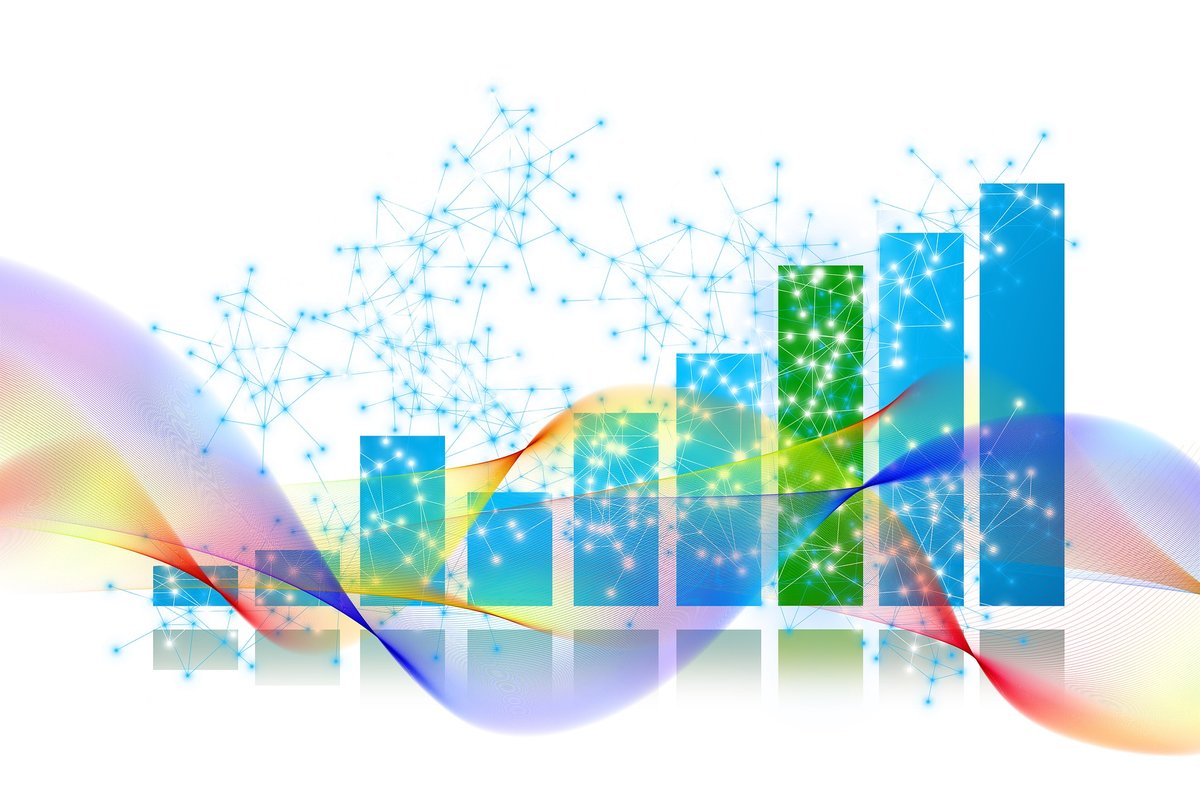 2025/5/19
2025/5/19Gitサブモジュールでハマった時の解決法!実務で使える具体的対処法
Gitサブモジュールはプロジェクト管理に便利ですが、使い方を誤るとチームの開発効率を下げる原因になります。この記事では、サブモジュールで遭遇する具体的な困りごとと、その解決方法をコード例とともに解説し...
続きを読む 2023/9/1
2023/9/1ReactとJSXを使いこなすためのFAQ!中級者が陥りがちなトラブルとその解決法
Reactとは、Facebookが開発しオープンソースで公開しているJavaScriptライブラリで、ユーザーインターフェース(UI)の構築に利用します。多くのウェブサイトやアプリがReactを用いて...
続きを読む


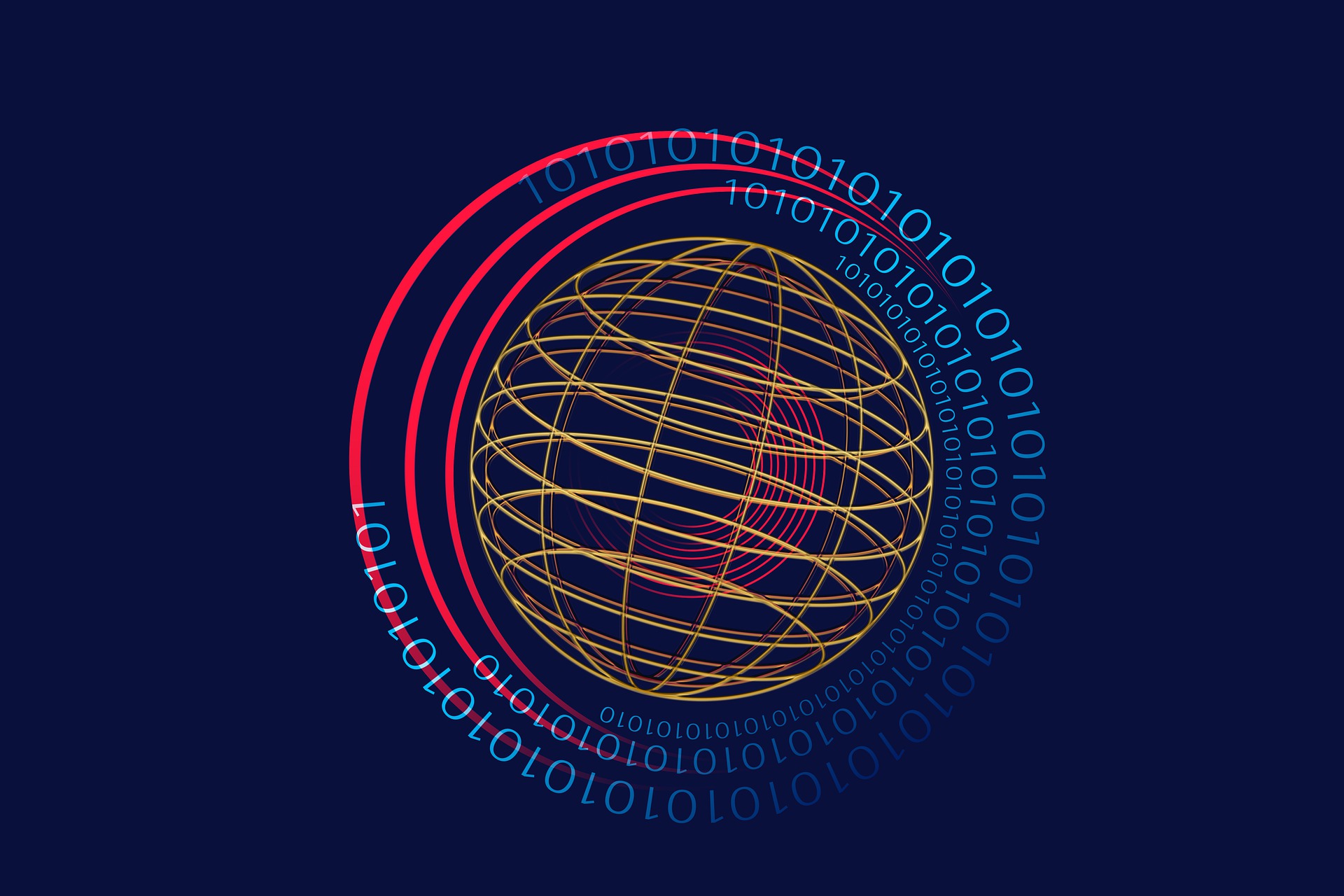










![OpenSSH[実践]入門 Software Design plus](https://m.media-amazon.com/images/I/51zsTEqIrML._SL500_.jpg)
